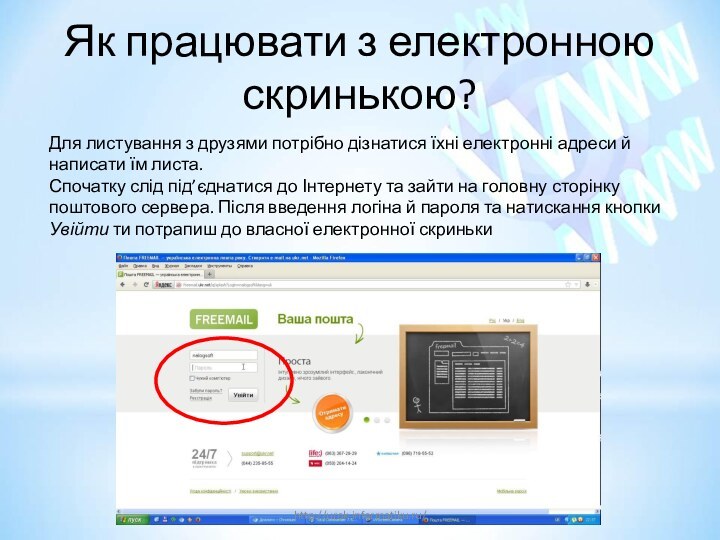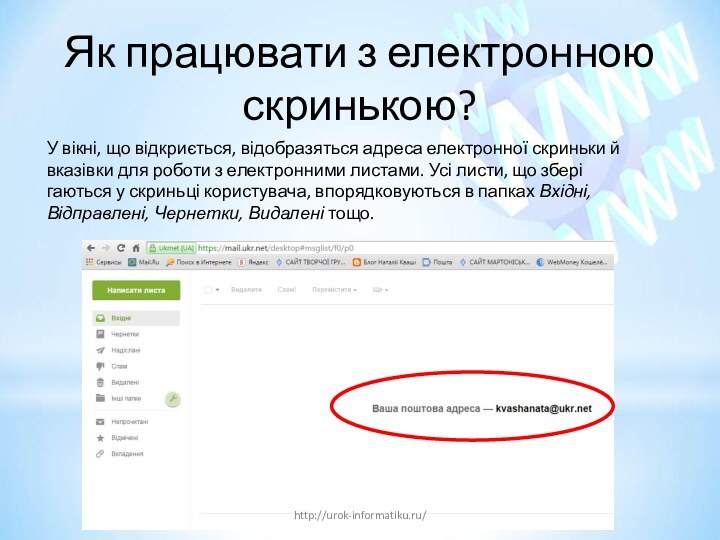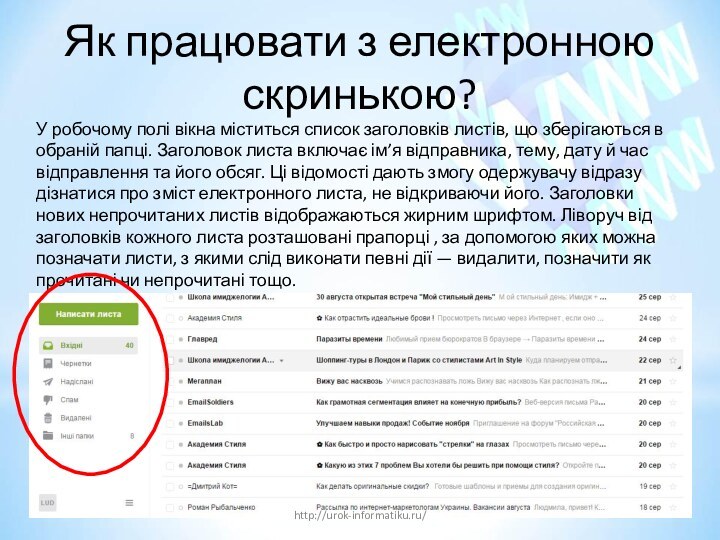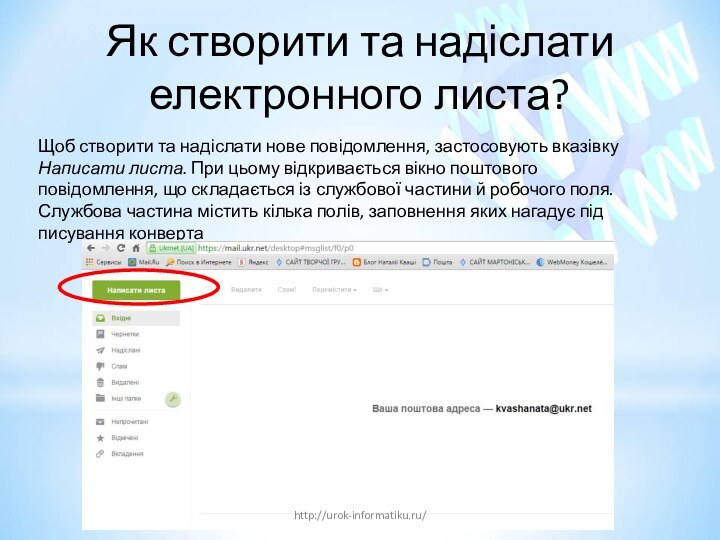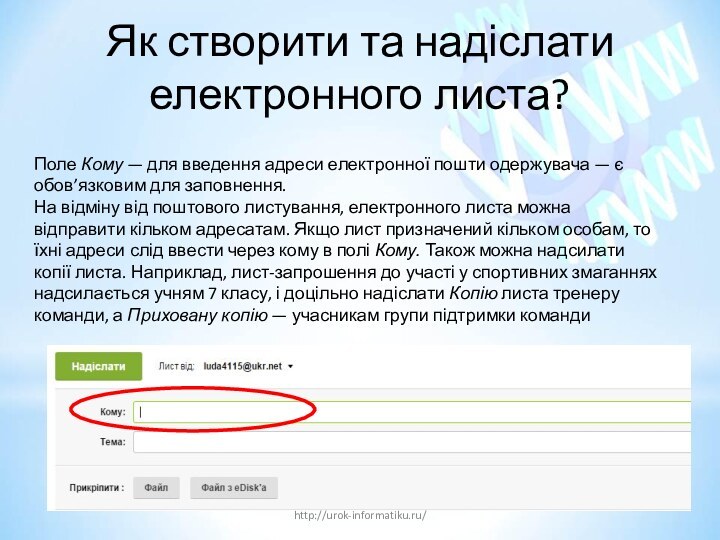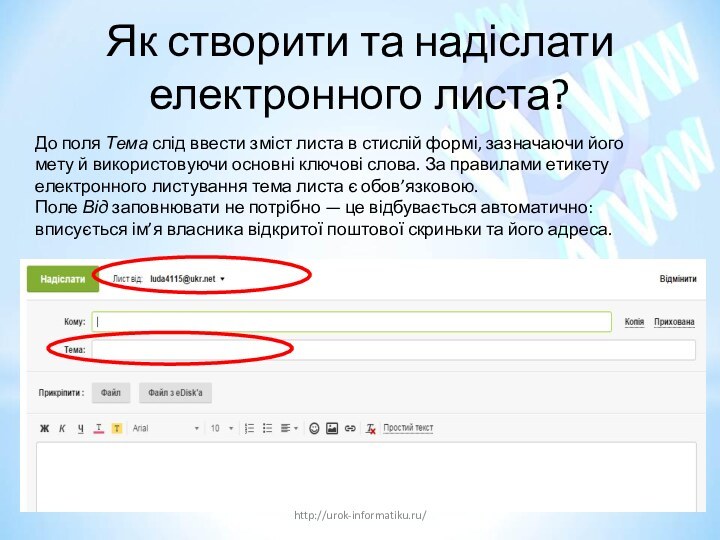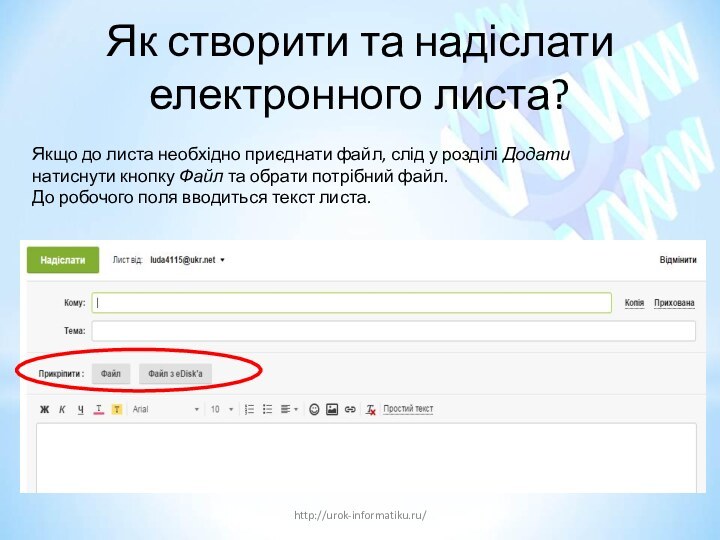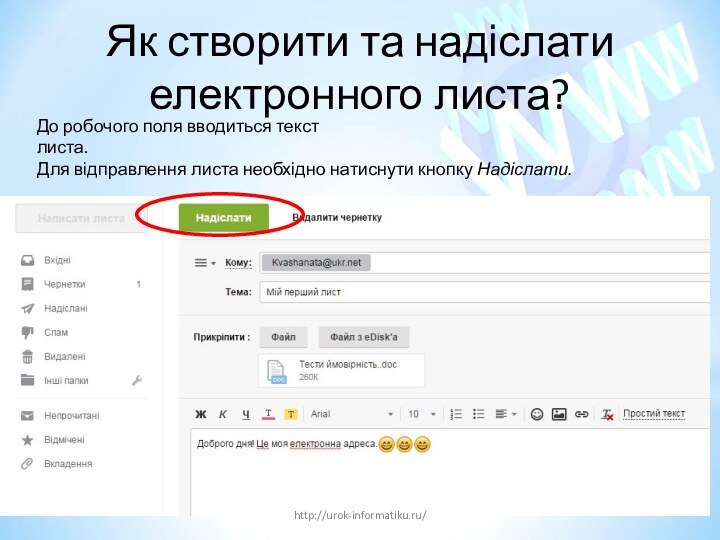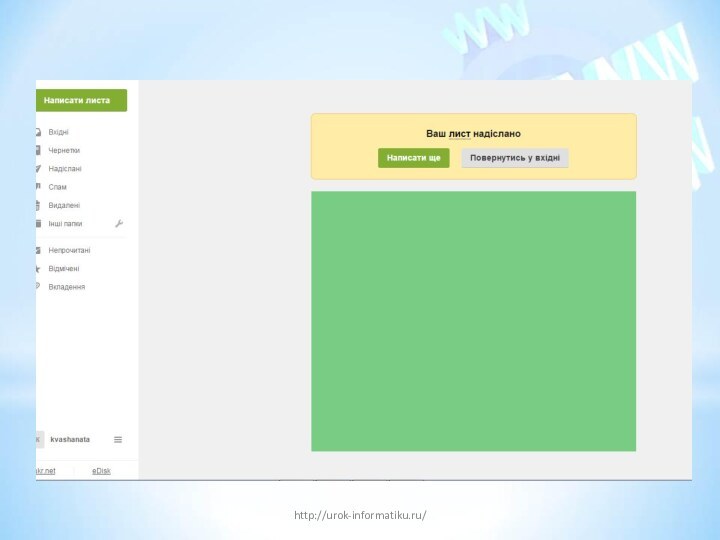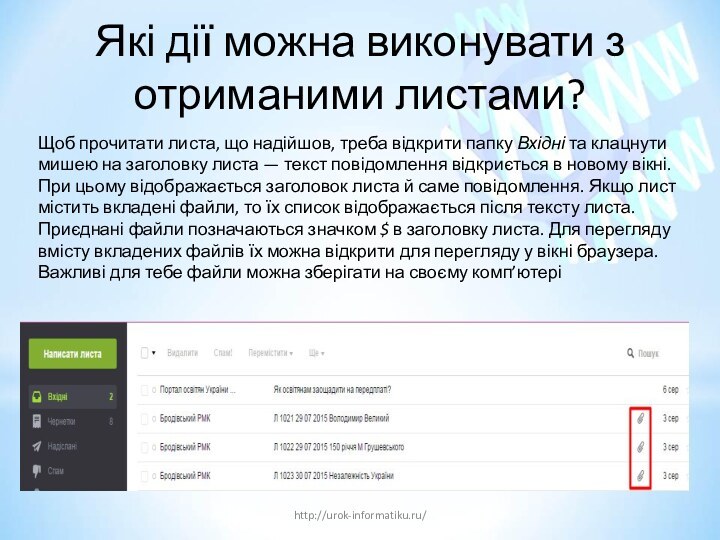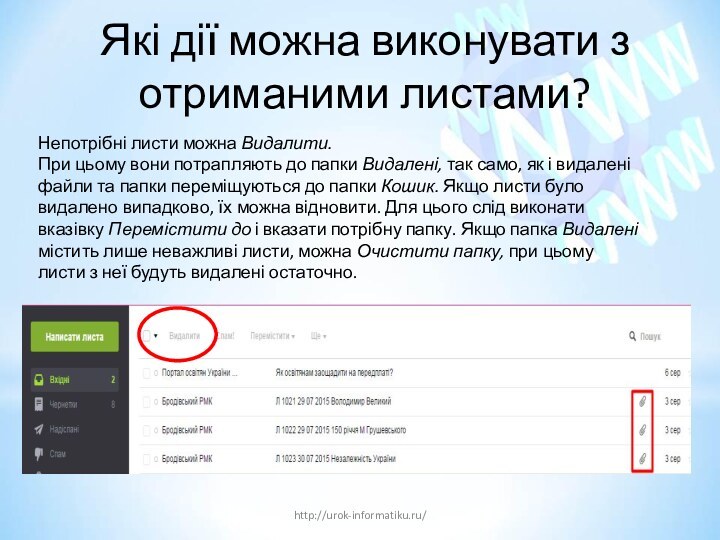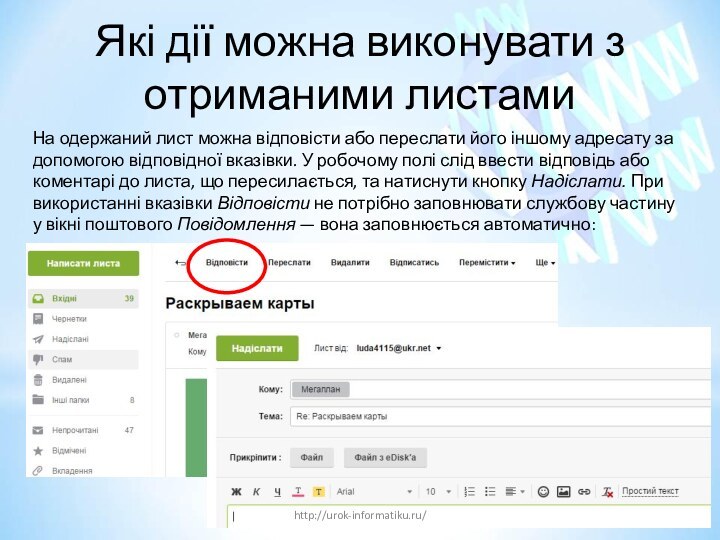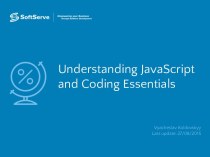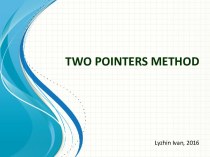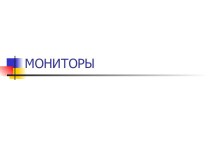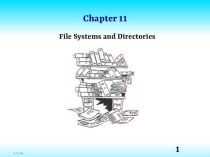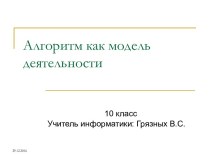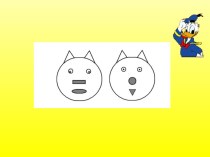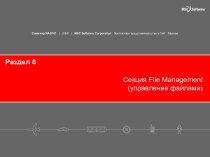потрібно дізнатися їхні електронні адреси й написати їм листа.
Спочатку
слід під’єднатися до Інтернету та зайти на головну сторінку поштового сервера. Після введення логіна й пароля та натискання кнопки Увійти ти потрапиш до власної електронної скриньки http://urok-informatiku.ru/